Как создавать и управлять плейлистами видео на Facebook
Facebook значительно изменился за последние несколько лет. Будучи представленным нам как простая платформа социальных сетей, Facebook позволяет вам делиться фотографиями, видео, историями и многим другим. Здесь также есть специальный раздел коротких видео под названием «Смотреть».
Вы можете получить доступ к Facebook Watch через главный веб-сайт и его мобильные приложения. Видеосервис предлагает как короткие, так и длинные видеоролики. Поскольку Facebook теперь имеет много видеоконтента, он представил функцию создания списка воспроизведения видео.
Шаги по созданию и управлению плейлистами видео на Facebook
Итак, если вы часто смотрите видео на Facebook и хотите сохранить некоторые видео для просмотра позже, вам необходимо использовать функцию списка воспроизведения видео. В приложении Facebook вы можете создать столько списков воспроизведения видео, сколько захотите, и добавить свои любимые видео. Ниже мы поделились пошаговым руководством по созданию списка воспроизведения видео в приложении Facebook.
1) Создайте плейлист видео на Facebook.
Чтобы создать список воспроизведения видео, используйте приложение Facebook на своем устройстве Android или iOS. Действия одинаковы для пользователей Android и iOS.
Программы для Windows, мобильные приложения, игры - ВСЁ БЕСПЛАТНО, в нашем закрытом телеграмм канале - Подписывайтесь:)
1. Прежде всего откройте приложение Facebook на своем смартфоне. Далее нажмите на Смотреть кнопка.
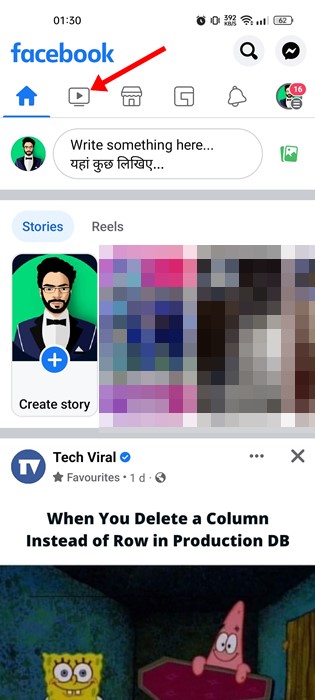
2. На экране Facebook Watch вам нужно нажать на значок значок профиля в правом верхнем углу.
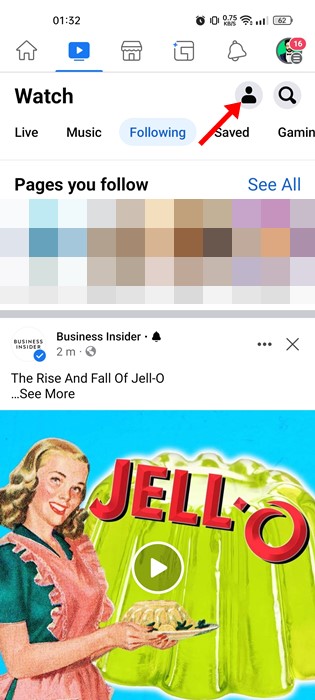
3. На странице «Ваши часы» нажмите значок Ваши плейлисты.
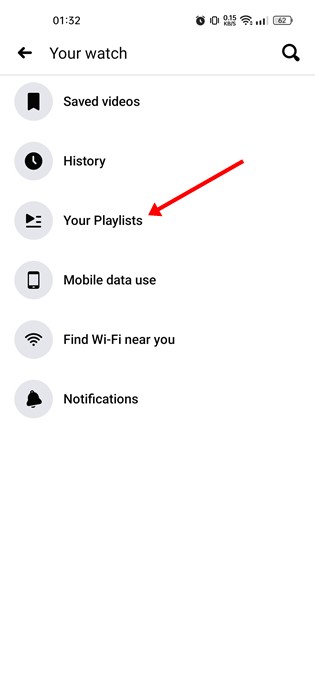
4. На следующем экране нажмите на значок Создать плейлист кнопка.
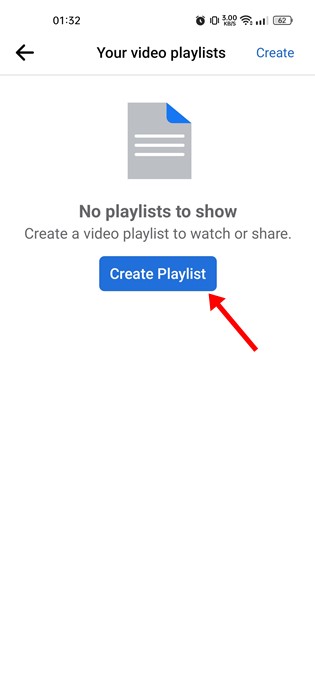
5. Теперь введите данные списка воспроизведения на экране «Новый список воспроизведения» — имя, описание и настройки конфиденциальности. После завершения нажмите на Создавать кнопка.
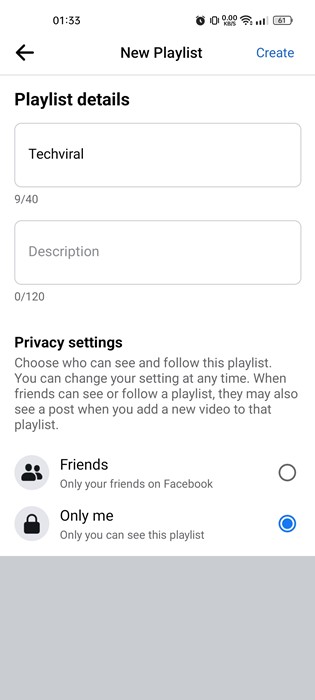
Вот и все! Вот как вы можете создать список воспроизведения видео в приложении Facebook для Android и iOS.
2) Как добавить видео в плейлист?
После создания плейлиста на Facebook вы можете добавить видео. Чтобы добавить видео в список воспроизведения в приложении Facebook, выполните несколько простых шагов, описанных ниже.
1. Сначала откройте приложение Facebook и нажмите значок Смотреть.
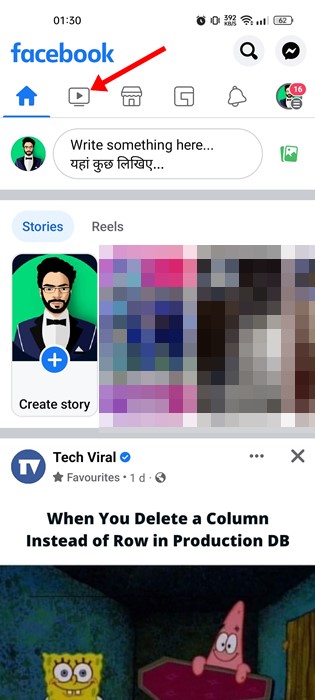
2. Вам нужно найдите видео, которое хотите добавить в плейлист. Далее нажмите на три точки в правом верхнем углу видеоинтерфейса.
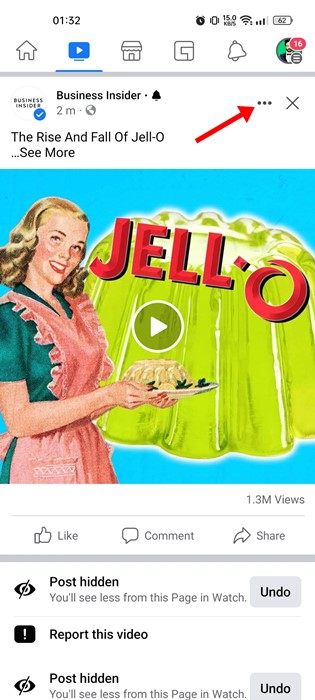
3. В появившемся списке опций нажмите на Добавить в плейлист вариант.
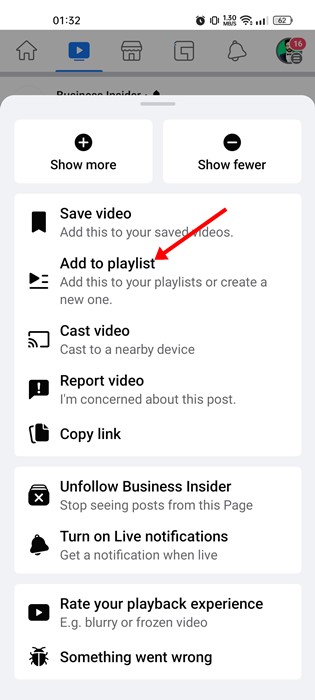
4. Во всплывающем окне «Добавить в плейлист» нажмите значок Название плейлиста куда вы хотите сохранить видео.
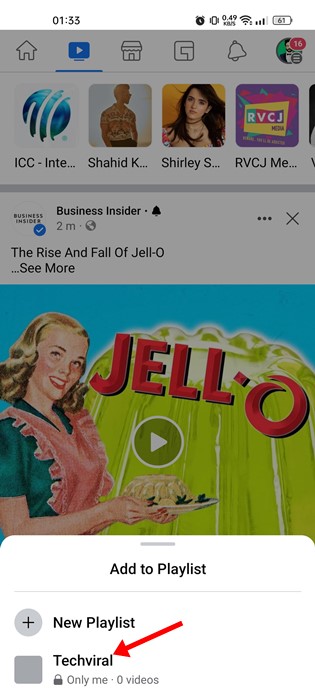
Вот и все! Вот как вы можете добавлять видео в плейлист в приложении Facebook.
3) Удалить видео из плейлиста
Если вы хотите удалить видео из списка воспроизведения, выполните следующие действия. Вот как можно удалить видео из списка воспроизведения видео в приложении Facebook.
1. Откройте приложение Facebook и переключитесь на часы. Затем нажмите на значок профиля, а на следующем экране нажмите на Ваши плейлисты.
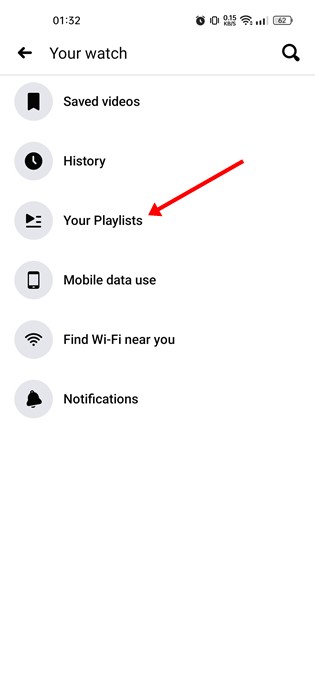
2. На экране «Ваши плейлисты видео» выберите плейлист из которого вы хотите удалить видео.
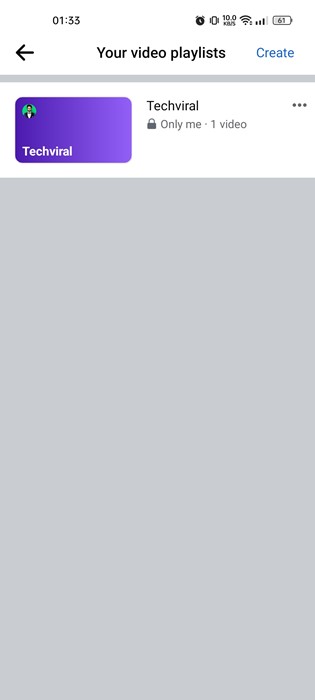
3. Теперь вы найдете все сохраненные видео. Вам нужно нажать на три точки рядом с названием видео.
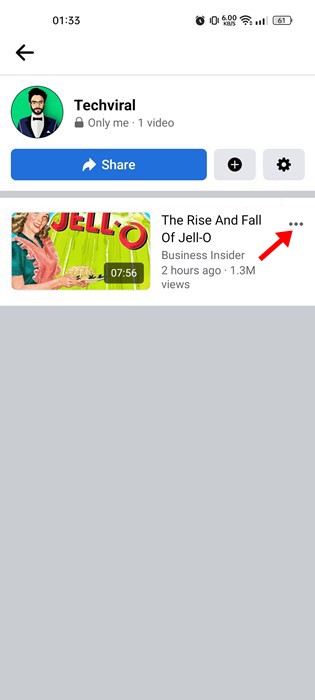
4. В появившемся меню выберите пункт Удалить из плейлиста вариант.
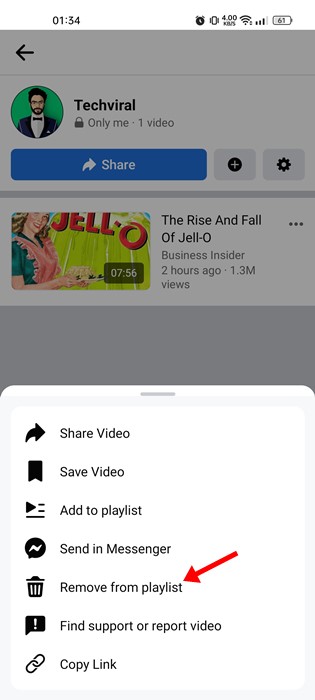
Вот и все! Вот как вы можете удалить видео из плейлиста в приложении Facebook.
4) Удалить список воспроизведения видео в приложении Facebook.
Если вы не хотите сохранять список воспроизведения видео, вы можете удалить его, выполнив простые действия. Вот как можно удалить список воспроизведения видео в приложении Facebook.
1. Сначала откройте приложение Facebook и переключитесь на часы. Затем нажмите на значок профиля, а на следующем экране нажмите на Ваши плейлисты.
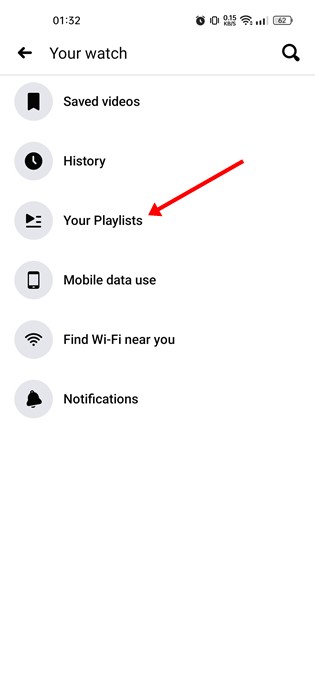
2. На экране «Ваши плейлисты видео» нажмите на плейлист вы хотите удалить.
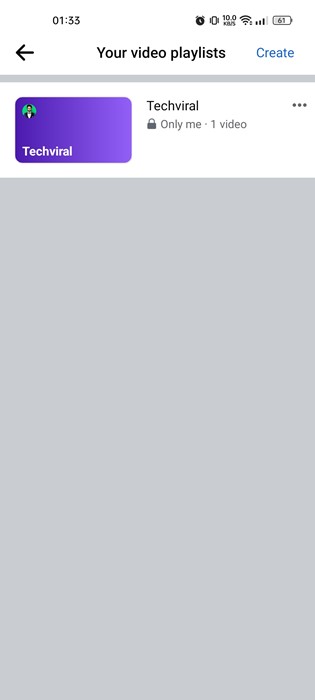
3. На экране списка воспроизведения коснитесь значка Значок настроек в правом верхнем углу.
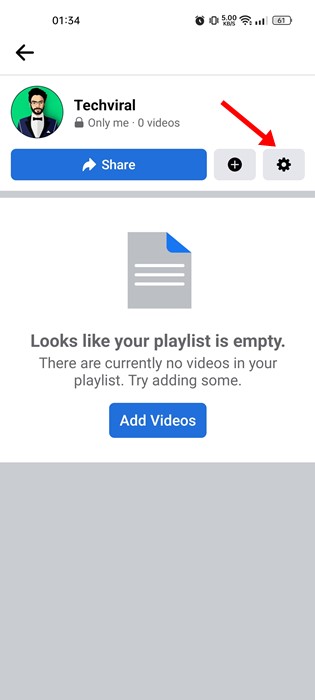
4. На экране настроек списка воспроизведения коснитесь значка Удалить плейлист вариант.
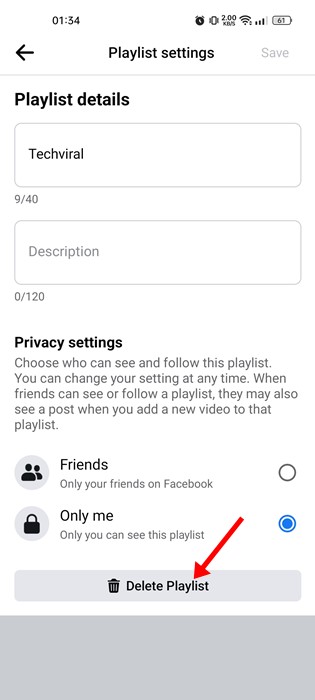
5. В запросе подтверждения нажмите на Удалить кнопку еще раз.
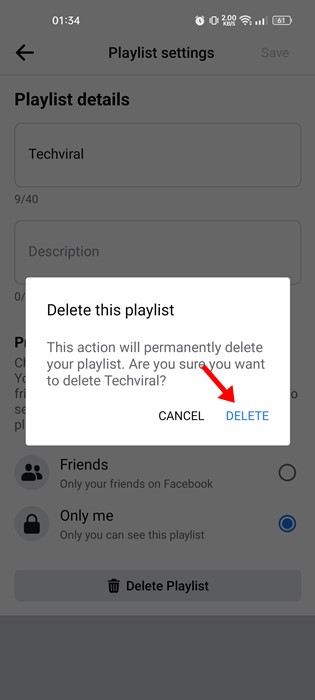
Вот и все! Это приведет к безвозвратному удалению вашего списка воспроизведения видео на Facebook.
5) Как мне поделиться своими плейлистами с видео на Facebook?
Список воспроизведения видео, который вы создаете на Facebook, можно опубликовать. Итак, если вы хотите поделиться своими плейлистами видео, выполните действия, описанные ниже.
- Откройте приложение Facebook и нажмите на значок гамбургер-меню в правом верхнем углу.
- Затем нажмите «Видео на Смотреть.
- В правом верхнем углу нажмите на значок значок профиля.
- Теперь нажмите на Ваши плейлисты.
- Теперь выберите список воспроизведения которым хотите поделиться, и нажмите на значок Делиться икона.
- В приглашении «Поделиться» коснитесь раскрывающегося списка и выберите, куда поделиться плейлистом.
Вот и все! Вот как вы можете поделиться своими плейлистами видео в приложении Facebook.
Итак, это все, что касается создания и управления списком воспроизведения видео в приложении Facebook. Если вы любитель видео, вам следует начать использовать функцию списка воспроизведения видео на Facebook. Если вам нужна дополнительная помощь, дайте нам знать в комментариях ниже.
Программы для Windows, мобильные приложения, игры - ВСЁ БЕСПЛАТНО, в нашем закрытом телеграмм канале - Подписывайтесь:)






